frp 是一个可用于内网穿透的高性能的反向代理应用,支持 tcp, udp, http, https 协议。利用免费frp内网穿透服务实现处于内网或防火墙后的机器,对外网环境提供http或https服务。对于 http 服务支持基于域名的虚拟主机,支持自定义域名绑定,使多个域名可以共用一个80端口,支持80端口穿透。利用处于内网或防火墙后的机器,对外网环境提供 tcp/udp 服务,例如在家里通过 ssh 访问处于公司内网环境内的主机,支持kcp协议和点对点穿透。
架构图
服务端 - frps
1. 下载程序
首先到 frp 的 releases 页面下载最新版的对应 VPS 的处理器架构的压缩包
https://github.com/fatedier/frp/releases
如何知道 VPS 的处理器架构?在 VPS 上运行这个命令:
arch如果输出x86_64那么就说明是arm64,即需要下载带linux_amd64的那个压缩包;
如果输出的是其他的,则在文件列表中找 linux 的对应架构的压缩包
以arm64架构举例(目前大多数都应该是这个架构),本文撰写时 frp 最新版是v0.18.0
cd /root
wget --no-check-certificate https://github.com/fatedier/frp/releases/download/v0.18.0/frp_0.18.0_linux_amd64.tar.gz
tar -xzvf frp_0.18.0_linux_amd64.tar.gz
# 【服务器】复制文件到对应的目录便于管理
cp frp_0.18.0_linux_amd64/frps /use/bin/
cp frp_0.18.0_linux_amd64/frps.ini /etc/
# 【客户端】复制文件到对应的目录便于管理
cp frp_0.18.0_linux_amd64/frpc /use/bin/
cp frp_0.18.0_linux_amd64/frpc.ini /etc/
# 清理
rm -rf frp_0.18.0_linux_amd64*然后试着运行一下frps,看看是否能正常运行
frps --help正常情况下会输出一串帮助信息,那么就说明你下载了正确架构的版本
如果提示-bash: frps: cannot execute binary file: Exec format error就说明你下错版本了
2. 服务端配置
参考以下配置说明来书写配置文件frps.ini,你可以先在电脑上打一份草稿
此处只解释说明一些必要和常用的配置,如需研究完整配置说明请看目录下的frps_full.ini,以及参考frp中文说明
# 下面这句开头必须要有,表示配置的开始
[common]
# frp 服务端端口(必须)
bind_port = 7000
# frp 服务端密码(必须)
token = 12345678
# 认证超时时间,由于时间戳会被用于加密认证,防止报文劫持后被他人利用
# 因此服务端与客户端所在机器的时间差不能超过这个时间(秒)
# 默认为900秒,即15分钟,如果设置成0就不会对报文时间戳进行超时验证
authentication_timeout = 900
# 仪表盘端口,只有设置了才能使用仪表盘(即后台)
dashboard_port = 7500
# 仪表盘访问的用户名密码,如果不设置,则默认都是 admin
dashboard_user = admin
dashboard_pwd = admin
# 如果你想要用 frp 穿透访问内网中的网站(例如路由器设置页面)
# 则必须要设置以下两个监听端口,不设置则不会开启这项功能
vhost_http_port = 10080
vhost_https_port = 10443
# 此设置需要配合客户端设置,仅在穿透到内网中的 http 或 https 时有用(可选)
# 假设此项设置为 example.com,客户端配置 http 时将 subdomain 设置为 test,
# 则你将 test.example.com 解析到服务端后,可以使用此域名来访问客户端对应的 http
subdomain_host = example.com然后把你的准备好的配置文件内容写入frps.ini
echo "[common]
bind_port = 7000
token = 12345678
dashboard_port = 7500
dashboard_user = admin
dashboard_pwd = admin
vhost_http_port = 10080
vhost_https_port = 10443
subdomain_host = example.com" > frps.ini试着启动一下frps
# 使用 -c 参数指定配置文件
frps -c /etc/frps.ini如果没有出现错误提示就说明配置没有问题,可以正常使用
接着按下Ctrl + C终止程序运行
客户端 - frpc
如需研究完整配置说明请看目录下的frpc_full.ini,以及参考frp中文说明
客户端配置
基本配置(必须)
# 下面这句开头必须要有,表示配置的开始
[common]
# frp 服务端地址,可以填ip或者域名
server_addr = 0.0.0.0
# frp 服务端端口,即填写服务端配置中的 bind_port
server_port = 7000
# 填写 frp 服务端密码
token = 12345678TCP/UDP
这里以转发 ssh 为例
# 自定义一个配置名称,格式为“[名称]”,放在开头
[ssh]
# 连接类型,填 tcp 或 udp
type = tcp
# 本地ip,填你需要转发到的目的ip
# 如果是转发到frp客户端所在本机(比如路由器)则填 127.0.0.1
# 否则填对应机器的内网ip
local_ip = 127.0.0.1
# 需要转发到的端口,比如 ssh 端口是 22
local_port = 22
# 是否加密客户端与服务端之间的通信,默认是 false
use_encryption = false
# 是否压缩客户端与服务端之间的通信,默认是 false
# 压缩可以节省流量,但需要消耗 CPU 资源
# 加密自然也会消耗 CPU 资源,但是不大
use_compression = false
# frp 服务端的远程监听端口,即你访问服务端的 remote_port 就相当于访问
# 客户端的 local_port,如果填0则会随机分配一个端口
remote_port = 6001HTTP(S)
以转发路由器设置页面为例
# 自定义一个配置名称,格式为“[名称]”,放在开头
[router-web]
# 连接类型,填 http 或 https
type = http
local_ip = 127.0.0.1
local_port = 80
# http 可以考虑加密和压缩一下
use_encryption = true
use_compression = true
# 自定义访问网站的用户名和密码,如果不定义的话谁都可以访问,会不安全
# 有些路由器如果从内部访问web是不需要用户名密码的,因此需要在这里加一层密码保护
# 如果你发现不加这个密码保护,路由器配置页面原本的用户认证能正常生效的话,可以不加
http_user = admin
http_pwd = admin
# 还记得我们在服务端配置的 subdomain_host = example.com 吗
# 假设这里我们填 web01,那么你将 web01.example.com 解析到服务端ip后
# 你就可以使用 域名:端口 来访问你的 http 了
# 这个域名的作用是用来区分不同的 http,因为你可以配置多个这样的配置
subdomain = web01
# 自定义域名,这个不同于 subdomain,你可以设置与 subdomain_host 无关的其他域名
# subdomain 与 custom_domains 中至少有一个必须要设置
custom_domains = web02.yourdomain.com
# 匹配路径,可以设置多个,用逗号分隔,比如你设置 locations 为以下这个,
# 那么所有 http://xxx/abc 和 http://xxx/def 都会被转发到 http://xxx/
# 如果不需要这个功能可以不写这项,就直接该怎么访问就怎么访问
locations = /abc,/def
# 重写 host header,相当于反向代理中的“发送域名”
# 如果设置了,转发 http 时,请求中的 host 会被替换成这个
# 一般情况下不需要用到这个,可以不写这项
host_header_rewrite = dev.yourdomain.comTCP/UDP 范围转发
# 自定义一个配置名称,格式为“[range:名称]”,放在开头
[range:multi-port]
type = tcp
local_ip = 127.0.0.1
use_encryption = false
use_compression = false
# 本地端口和远程端口可以指定多个范围,如下格式,且范围之间必须一一对应
local_port = 6010-6020,6022,6024-6028
remote_port = 16010-16020,16022,16024-16028合并配置
将你决定要使用的配置合起来,然后填到路由器的 frp 配置脚本中。比如将以上示例配置合并之后,看起来应该是这个样子
[common]
server_addr = 0.0.0.0
server_port = 7000
token = 12345678
[ssh]
type = tcp
local_ip = 127.0.0.1
local_port = 22
use_encryption = false
use_compression = false
remote_port = 6001
[router-web]
type = http
local_ip = 127.0.0.1
local_port = 80
use_encryption = true
use_compression = true
http_user = admin
http_pwd = admin
subdomain = web01
custom_domains = web02.yourdomain.com
locations = /abc,/def
host_header_rewrite = dev.yourdomain.com
[range:multi-port]
type = tcp
local_ip = 127.0.0.1
use_encryption = false
use_compression = false
local_port = 6010-6020,6022,6024-6028
remote_port = 16010-16020,16022,16024-16028如果你是在 linux 上运行,则写入到frpc.ini中,然后仿照运行服务端的方式来运行客户端
frpc -c /etc/frpc.ini日常维护
开机启动
1、服务端
创建文件 /etc/systemd/system/frps.service添加下面内容并保存:
[Unit]
Description=FRP Server Daemon
[Service]
Type=simple
ExecStartPre=-/usr/sbin/setcap cap_net_bind_service=+eip /opt/bin/frps
ExecStart=/opt/bin/frps -c /opt/etc/frps.ini
Restart=always
RestartSec=20s
User=nobody
PermissionsStartOnly=true
[Install]
WantedBy=multi-user.target2、客户端
创建文件 /etc/systemd/system/frpc.service添加下面内容并保存:
[Unit]
Description=FRP Client Daemon
After=network.target
Wants=network.target
[Service]
Type=simple
ExecStart=/opt/bin/frpc -c /opt/etc/frpc.ini
Restart=always
RestartSec=20s
User=nobody
[Install]
WantedBy=multi-user.target3、日常使用命令
#服务端命令
systemctl start frps #启动
systemctl stop frps #停止
systemctl restart frps #重启
systemctl status frps #查看状态
systemctl enable frps #开机启动frp
#客户端命令
systemctl start frpc #启动
systemctl stop frpc #停止
systemctl restart frpc #重启
systemctl status frpc #查看状态
systemctl enable frpc #开机启动frpcentos6.5 及以下系统可以通过在 rc.local 添加启动命令的方式
vi /etc/rc.local在最下面加一行进行添加:
服务端则添加 /usr/bin/frps -c /etc/frps.ini
客户端需要添加 /usr/bin/frpc -c /etc/frpc.ini
停止进程
想停止的话,结束frps/frpc即可
pkill frps #停止服务端
pkill frpc #停止客户端事后
登录服务端的 dashboard,看看是否连接成功,测试各项转发是否可用
如果出现无法使用的情况,按照基本思路排查问题:
- 看服务端和客户端日志是否有报错
- 客户端与服务端连接正常,就检查是否是服务端的防火墙或者安全组是否没开放使用到的端口
- 如果客户端是在路由器上,想转发至内网设备上的某个端口或服务,请检查目标设备的防火墙是否开放所需端口,且建议为该内网设备分配一个静态ip
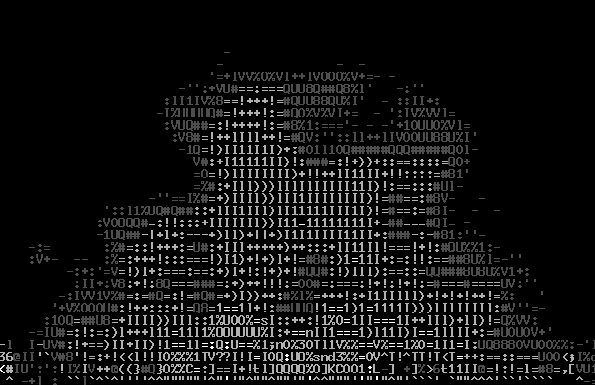
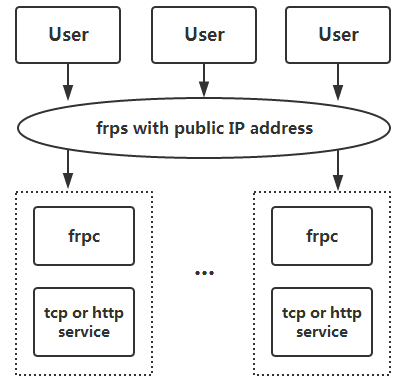

cap_net_bind_service=+ep 这里是不是漏了i,应该是cap_net_bind_service=+eip吧
已更正,谢谢你